
入門・電視観望、その2
1.SharpCapを使った電視観望や天体撮影
CMOSカメラを使った電視観望にドはまりした私は、月明かりのさほど邪魔でない晴れた夜には毎晩のように星見スポットに出かけたりして、電視観望を楽しんでいました。
ちなみに私の愛機Vixenの20cm反射望遠鏡R200ssの架台は、GPDのみ。つまり天体は手動導入しないといけません。そこでR200ssの接眼部にCMOSカメラを付け、サブスコープ(5cm屈折)とそのファインダーを覗いて天体導入をしています。手動での天体導入はたいへんですが、それも星見の楽しみの一つでしょう。とはいえ、南中天体や天頂の天体を導入するのは難しいです。(南中天体については、後にハーフピラーを導入して解決しました。)

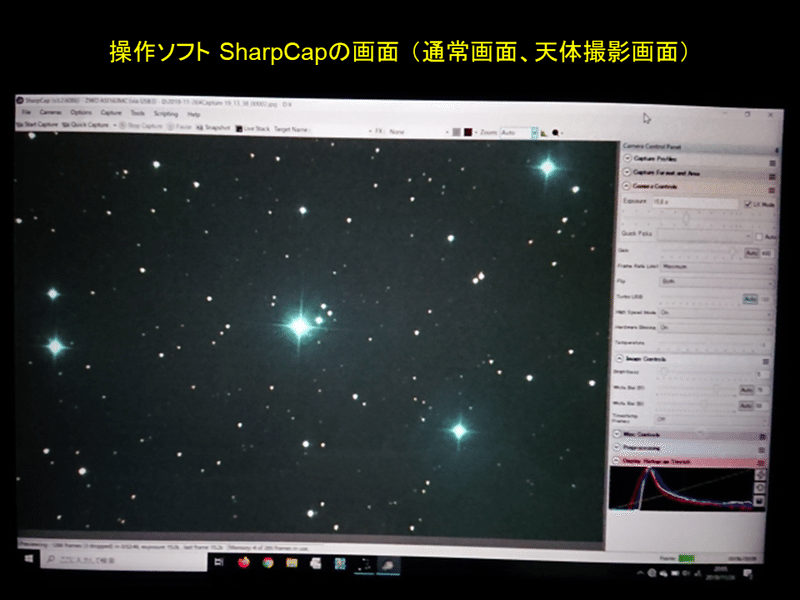
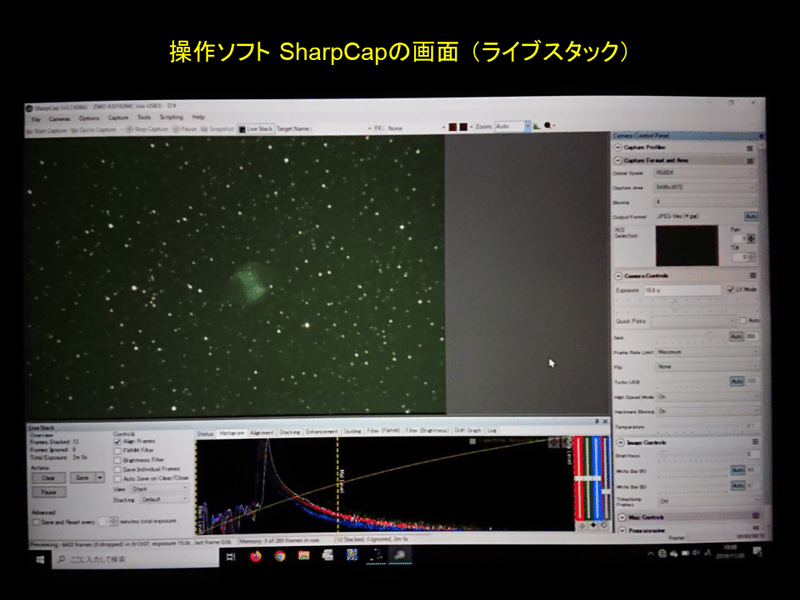
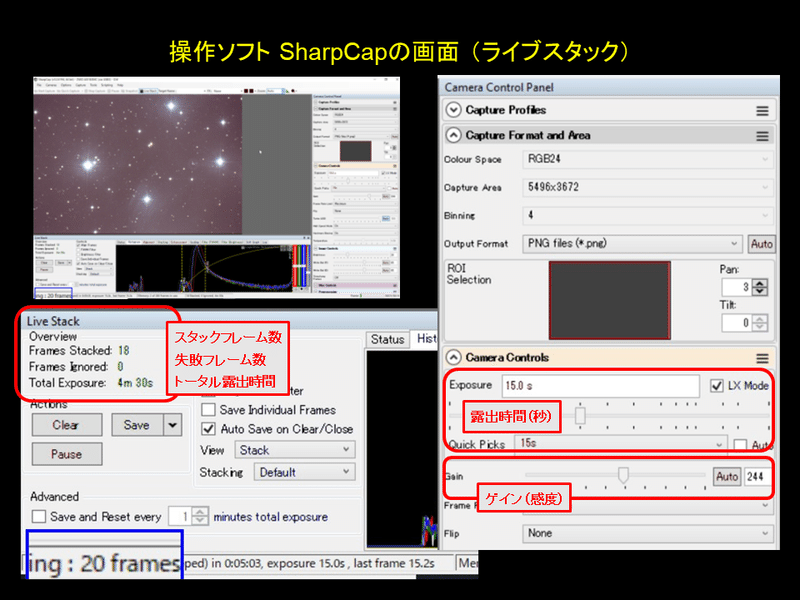
SharpCapのライブスタックを使った電視観望は、それはとても楽しく、次々といろんな天体を導入しては観察していきました。
観望の記録として、画像保存もしていました。SharpCapのデフォルトはAVIやJpegなので、これをPNGやFitsにして保存し、帰宅後にちょっとした画像処理(ヒストグラム調整程度)をしてSNSに投稿したりしていました。
慣れてくると、電視観望の欠点が見えてきました。
気温が高いとCMOSセンサーにヒットピクセルが発生し、その赤・青・緑の光点が画像のあちこちにうねうねとした軌跡を描いてしまいます。ホットピクセルは、ダークファイルを用意してダーク補正することで取り除くことができるのですが、SharpCapでライブスタック時にダーク補正するには有料登録しないといけません。
これに対する妥協策として、電視観望とはいいつつ、ライブスタックではなく、長秒(15~30秒)露出した画像を複数枚を撮影。観望中はその画像の1枚モノを見て楽しみ、帰宅後に画像処理ソフトを使って、撮影した画像をダーク補正してスタック(コンポジット)処理して作って楽しむことにしました。しかしこれでは電視観望とはいえません。
また気温が低いと(約5℃未満時)、SharpCapはファイル保存に失敗するようなのです。いろんな天体を導入しては観察し、複数枚撮影して帰宅後に楽しもうと思っていたものが、帰宅してファイルを確認すると「保存されてない!!」と嘆くことしばしば。そこで、せめて記録だけでもとスクリーンショットを保存していたのですが、何がいけないのか分からない、モヤモヤした中で、私なりの電視観望(と天体撮影)を行っていました。
2.ASI Studoは電視観望に便利なアプリ
そんな時、2021年1月24日(日)開催の『Beyond星空案内人講座』でKYOEI TOKYOの村上さんによる「やってみよう、電視観望」と題した講義で、ASI Studioという、ZWO社のASIシリーズCMOSカメラ専用アプリがリリースされ、それがとても便利であることを教わりました。そこで早速ダウンロード・インストールし、使ってみました。すると、まあ、これが何とも便利ぃなものでした!
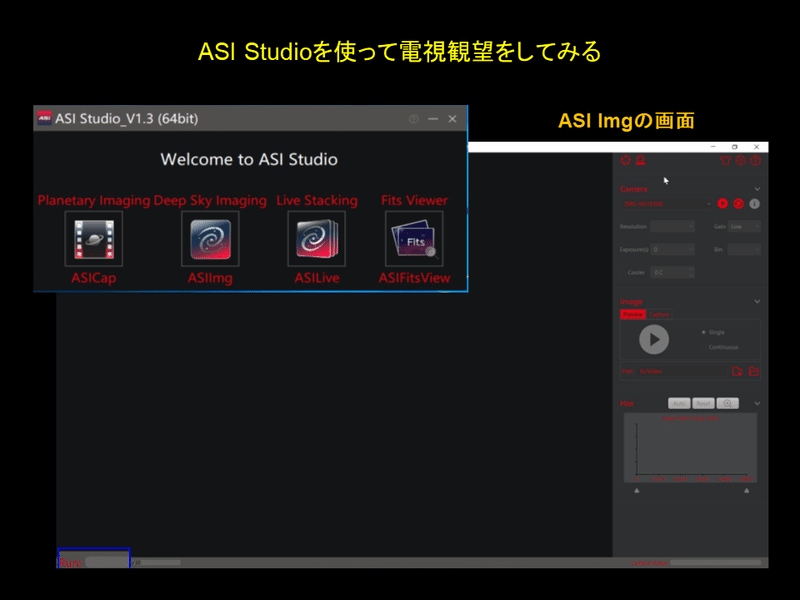
ASI Studioは、ASIカメラを操作するアプリ群のランチャー
ASICap:太陽・月惑星撮影用 ASILive:ライブスタック用
ASIImg:星雲星団撮影用 FitsViewer:Fitsファイル表示アプリ
とりあえずオリオン大星雲を導入して見たところ、これが驚きでした!
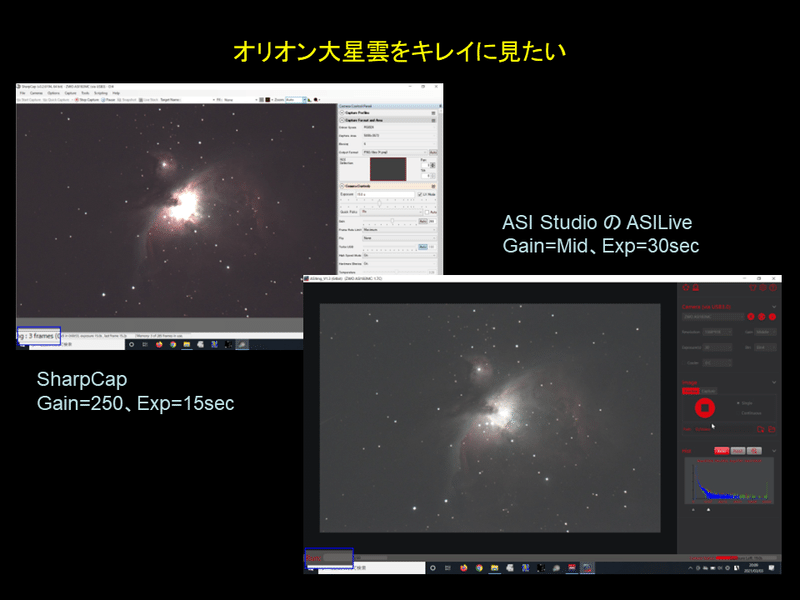
なんと、長秒露出でコウモリ星雲の翼を見えるようにすると、デジカメやSharpCapでは明るくてつぶれてしまう中央部が、ASILive(Live Stacking)では自動調整で、淡い部分から明るい部分まで見ることができたのです! 通常デジカメなどでこのような像を得るには、露出時間の異なる画像を組み合わせて画像処理しないといけません。その処理に近いことをASILiveでは自動でやってくれるのです!
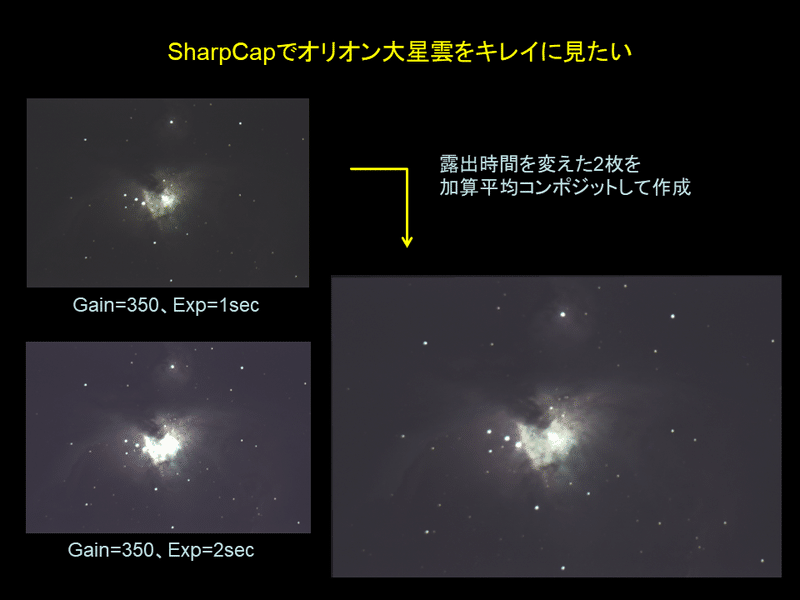
村上さんの講義の通り、「これは便利なアプリだ!」と思い、使い方を勉強しました。といっても、残念なことにASI Studioには英語のマニュアルすら無く、自分でいろいろ使ってみて学ぶしかありませんでした。幸い、SharpCapでCMOSカメラを使った天体撮影の方法やライブスタックの方法を学んでいたため、操作方法は画面を見て知ることができました。
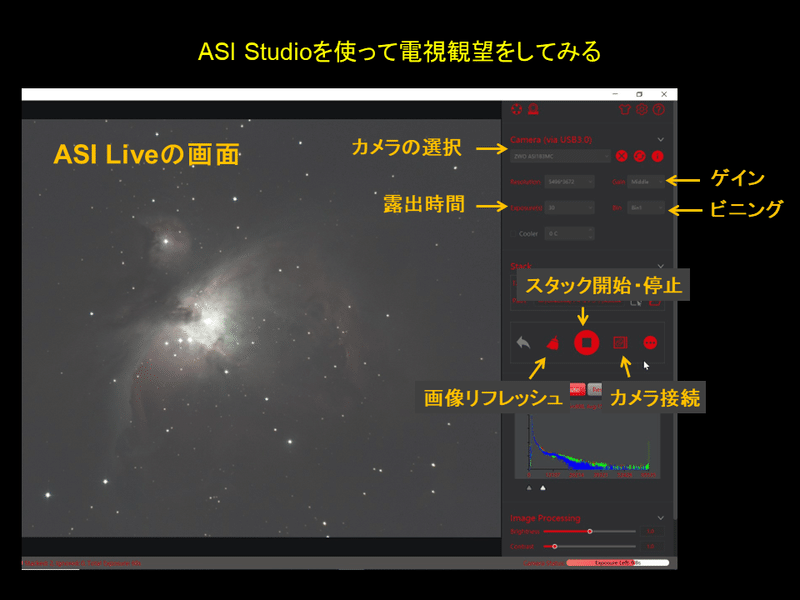
3.ASILiveを使った電視観望
(1)ヒストグラムの調整
KYOEI TOKYOの村上さんの話によると、電視観望で良い天体画像を得るには、ヒストグラム調整とフィルターワークだといいます。そしてASILiveではヒストグラム調整が簡単にできます(SharpCapでもできますが)。
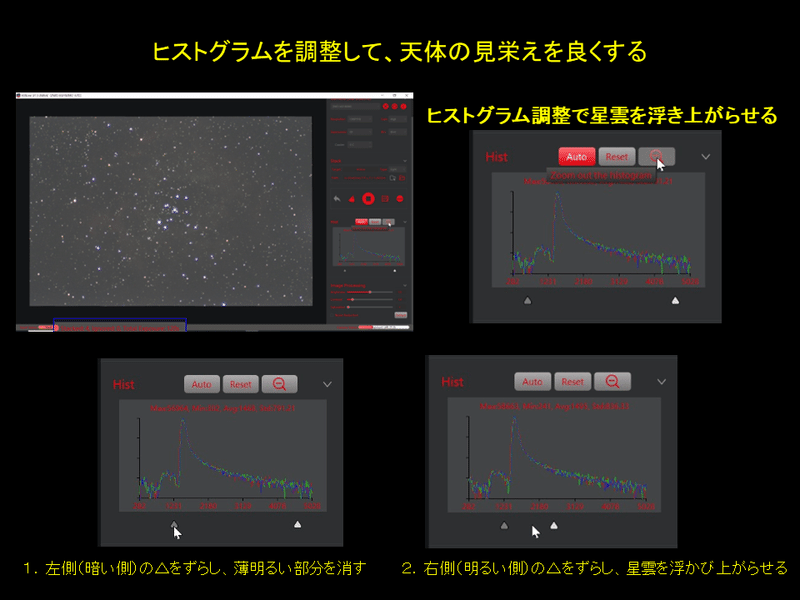
8cm屈折望遠鏡(fl=400mm)にASI183MCを付け、Gain=High、Binning=4、Exp=30secでスタックしたバラ星雲の画像を、
・まずヒストグラムを拡大表示
・左側(暗い側)の△をずらして薄明るい部分を消し
・右側(明るい側)の▲をずらして星雲を浮かび上がらせると
次のような画像を観望中に見ることができます。
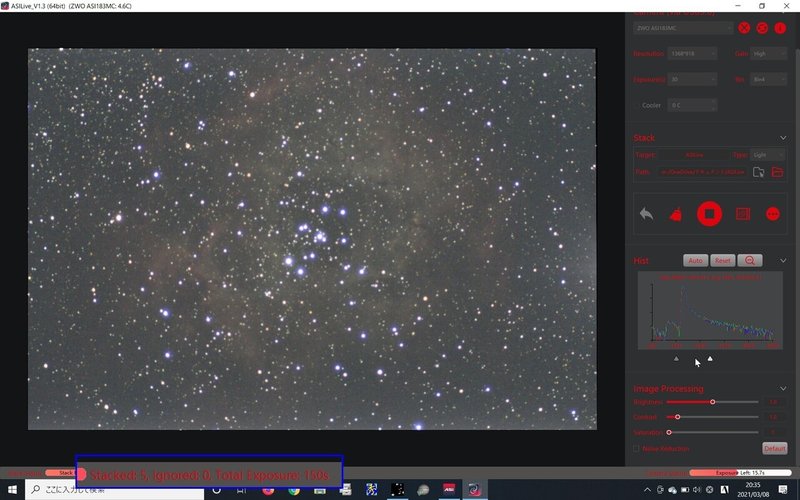
(2)多段階露出
上の例では露出時間を30秒にしましたが、実際の観望会ではもう少し短い時間にして参加者を待たせずに見せたいところです。しかし暗い星雲は長時間露出がどうしても必要です。そこで短時間露出で星雲の輪郭を表示し、その画像により長い時間の露出での星雲像を重ねて星雲が徐々により明るく見えてくる「多段階露出」という方法を思いつきました。

ASILiveではスタッキングを始めるときに「以前の画像を消して、新しいスタック画像を作りますか?」と確認を求めるので、ここで「No」を選んで、前の画像に重ねて、継続したスタッキングをすることができます。
この方法を使うと、参加者を待たせることなく天体像を見せることができるのではないかと考えています。
(3)ズームアップ
ASILiveでは、天体画像のズームアップ・ダウンがSharpCapより簡単に行えます。
例えば焦点距離800mmの望遠鏡で夏の天の川にある天体をいて座から北上ながら見ていったとします。まずM8(干潟星雲)、そしてM20(三裂星雲)。続いてM17(オメガ星雲)、M16(わし星雲=IC 4703)、M27(亜鈴状星雲)と見ていきます。そしてM57(こと座リング星雲)を導入すると、一気に天体が小さくなってしまいます。そこでズームアップして大きくして見ることができます。しかもASILiveではマウスで画像をドラッグすることで見たい場所を簡単に変えることができます。(SharpCapではバーで操作)
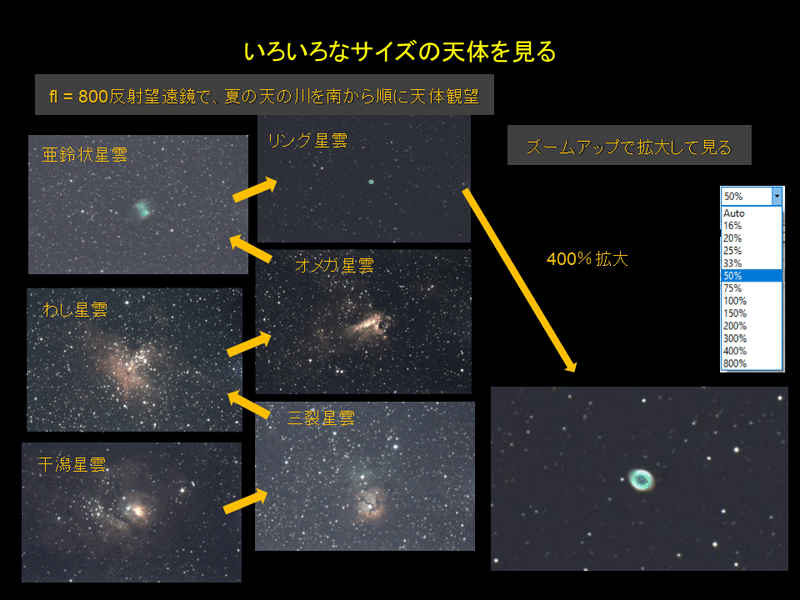

このようにASI StudioにあるASILiveは、電視観望に適した便利なアプリだと言えます。

この記事が気に入ったらサポートをしてみませんか?
